我的ZP-600T改造計畫資料參考來源:
ZP-600T帶IMS 軔體 , 移植IBT-1283(update 2011-03-19)
ZP-600T 補完計畫 懶人包 (8/28 更新)
惡搞前,先簡單認識一下啥是IMS(IP Multimedia Subsystem,IP多媒體子系統)。就字面上來看,IMS(IP多媒體子系統平台),指的是提供電信業者經營IP化架構的多媒體、語音、影像、數據應用服務的平台系統。
一、更新ZP-600T韌體(2011.5.21)
實際更新的韌體非開版大aszcc的檔案,而是本文章討論串的第175篇(第18頁),網友ta2008進一步修改過的。
~~~ta2008的描述內容如下(紅色粗體體是我補充說明的地方)~~~
這是我製作更新完的韌體版,按連結下載pack.zip增加 北部天氣 Taiwan-FM廣播 RSS新聞中時電子報範例 比特數位產品介紹 遺憾的是ShoutCast廣播Cannot play this media目前無解
http://cid-320c930663bf9b36.office.live.com/browse.aspx/%e5%85%ac%e9%96%8b/ZP-600T-%e4%bf%ae%e6%94%b9%e7%89%88%e9%9f%8c%e9%ab%94/ZP-600T%e5%b8%b6IMS%20%e8%bb%94%e9%ab%94%20%5EJ%20%e7%a7%bb%e6%a4%8dIBT-1283
檔案被ta2008放置在Windows Live空間裡,點選上頭那一長串網址,下載pack.zip後解壓縮至USB隨身碟根目錄下,此時就準備就緒囉!
解壓縮後 如 ZP-600T 韌體更新方式.txt 內容所述更新即可
1.內定錄影位置是在usb請自行修改錄製位置為內置硬碟,
2.網路IP設定為192.168.1.90請依家裡網路的配置方式,
自行設定自動抓取網路IP位置這樣才可連結出去有網路多媒體功能應用
韌體更新花費5分鐘後,自動重開機也不需再一堆繁瑣數位電視掃台(北部是OK但不知中南部是否掃台頻率也相同)等待的設定也會自動的跳過MENU畫面進入DTV收看模式(開機直接進入DTV模式,這部分修改真是讚!),rcS幕後執行35秒後再按遙控器BROWSER鍵即會多出一項網路多媒體的選項出現
同時也把1.99版烏漆抹黑糟透的背景畫面與之前舊版本藍色背景(封閉特殊的bmp圖檔格式)之前搞了一星期多16進位模式Luck終於整合修正成功,47吋螢幕上看起賞心悅目太多了(代價要浪費1.4M的韌體檔案空間因為無法找出軟體來壓縮此特殊格式的bmp圖檔)
感謝網友hwk提供訊息...剛好看到如何改realtek 1073機器裡面的特殊bmp檔...
link-> http://www.hdpfans.com/thread-7418-1-1.html
原來是
Realtek使用了私有的資源文件格式(RT),
他們的工程師出於其他考慮,還是使用了.bmp的後綴.
所以系統中的bmp你直接打不開,
在/sources 提供了國外的轉化工具.
支持rt轉化成bmp(rt2bmp.exe),也支持bmp轉化成rt(bmp2rt.exe).
特別喜歡動手的同學可以修改 /usr/local/bin/Resource/bmp/ 下的很多資源哦
呵呵 所以使用bmp2rt.exe修改成功了
2011-05-13更新bmp壓縮由1.8M->0.4M成功韌體終於恢復原有1.4M空間出來了
~~~ta2008的描述內容結束~~~
二、用FTP取代NAS吧(2011.5.21)
ZP-600T本身是具備NAS功能的,也就是讓區域網路上的其他電腦能存取它的內建硬碟和USB隨身碟。可是更新這一版韌體後,該功能好像又被閹割掉了,怎麼測試都連接不上。少了NAS功能其實很麻煩的,很多在電腦上download的資料,就無法直接透過網路傳輸了,會造成多大不便,有在使用的人就知道了,無須我多說!
在未找到解決方案之前,就改用FTP來取代吧!這樣不僅克服資料傳輸的問題,檔案還可以續傳,這是NAS所沒有的功能喔!至於FTP軟體,我推薦使用FileZilla,它不僅免費、多國語系且對中文字體支援度高,讓我完全忘卻NAS的存在。
我忘記是ZP-600T本身就具備FTP功能,亦或是更新此韌體後才被解放的,反正能用最重要,前因後果我就不想去追究了。
1. 安裝FileZilla,我是從軟體王那下載3.4.0安裝版的。
2. 安裝並啟動軟體後,開啟"站台管理員",在"一般設定"裡頭分別輸入主機(H):192.168.1.90、使用者(U):root、密碼(W):ka8.us。主機IP是該版韌體自行設定的,也可進一步修改。使用者和密碼則是文章討論串的第一篇有提到,反正就以最大權限登入,要怎麼惡搞都方便。
3. 建議同時修改"進階設定"的內容,可以省卻每次登入後,還得一直切換目錄的困擾。預設本地目錄(L)就看你下載的資料都放哪而定,重要的是"預設遠端目錄"要輸入/tmp/hdd/volumes/HDD1,這樣登入後就直接進入ZP-600T的內建硬碟了。
4. 一般設定和進階設定都搞定後,就可以按下"連線",盡情的傳送資料囉!
三、還我壹電視(2011.5.23)
有了FileZilla後,後續有關IMS的內部設定更動就輕鬆多了,首先嘗試的就是找回"壹電視"。在第一步更新ZP-600T韌體後,壹電視仍舊無法播放,雖然不知道壹電視內容值不值的去看,但有頻道不能播放總是令人氣餒!還好,網路高手如雲,我們只要能跟上前人的腳步就好了。
1. 首先利用FileZilla連上ZP-600T,將目錄切換到/usr/local/etc/scripts,切換方式很簡單,只要在"遠端站台:"旁的欄位輸入/usr/local/etc/scripts後,按下Enter就可以了。
2. 文章討論串裡頭有提到,網路多媒體內的頻道都是利用menu.rss來進行設定的,而該檔的所在目錄就是/usr/local/etc/scripts,任何頻道的異動都可以透過這個檔案的修改來完成。現在,就趕緊利用透過FileZilla把它下載到自己的電腦進行修改吧!(可別問我怎麼下載檔案,那我就無能為力了!)
3. 我是利用UltraEdit來開啟menu.rss,menu.rss其實是單純的文字檔,但用Windows內建的Notepad和Wordpad開啟該檔案,都會有顯示上的問題(沒有排序和中文亂碼)。真正原因是啥我也不清楚,所以建議弄個UltraEdit來處理,反正以後會常用到,因為越惡搞越上癮囉!menu.rss開啟後找到壹電視所在的位置(第172行),把它替換成網友max32002所修改的內容,修改後存檔離開。
(修改前)
(修改後)
4. 把修改後的menu.rss上傳ZP-600T,覆蓋掉原本的menu.rss,就這樣,壹電視復活囉!
~~~網友max32002的描述內容如下~~~
壹電視測試時間2011.05.21正常可播放
壹電視的部份, 2011.03.31 之後,修改為 flv 直接播放,
<item>
<title>壹電視Next TV (600 bps)</title>
<media:thumbnail url="IMS_Modules/imaxLive/image/ims/NTT_logo.gif" />
<enclosure type="video/flv" url="http://nextmedia-f.akamaihd.net/nexttvlive_1_600@49187"/>
</item>
<item>
<title>壹電視Next TV (300 bps)</title>
<media:thumbnail url="IMS_Modules/imaxLive/image/ims/NTT_logo.gif" />
<enclosure type="video/flv" url="http://nextmedia-f.akamaihd.net/nexttvlive_1_300@49187"/>
</item>
~~~網友max32002的描述內容結束~~~
四、換圖換心情(2011.5.23)
ZP-600T更新韌體後,多了"網路多媒體"的功能,從此在網海中四處遨遊,好不愜意!可是,畫面右邊的大頭照卻是一位生疏的可愛娃兒,可愛歸可愛卻很陌生。還好,在修改menu.rss的同時,有留意到<title>網路串流影音錄影</title>上頭的那一行字<icon>image/me.jpg</icon>。原來,網路多媒體內每一個頻道所串連的圖片路徑就在這,既然知道了,弄個新圖片把它覆蓋上去就OK啦!
1. 圖檔me.jpg所在位置/usr/local/etc/image,可以先下載瞭解檔案大小是263*388。
2. 自己挑選一張喜歡的照片,同樣裁切並縮放成263*388,存成檔名me.jpg,然後上傳至ZP-600T,覆蓋原本的me.jpg即可。瞧,可愛的小球就出現在螢幕上了,這才是熟悉的感覺ㄇㄟ!
3. 其實每一個頻道的圖示都可以更新,只要追蹤<icon></icon>中間的路徑和檔名就好了。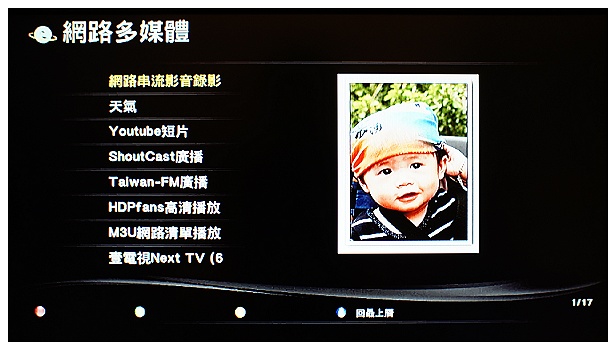
五、建立 optware 環境+開啟網路芳鄰(2011.5.26)
PS:此一步驟建議暫不執行,因為會導致我的ZP-600T遙控器沒有反應,還不知道問題在哪?也許不會每一台ZP-600T都有此情形,若真遇到遙控器沒有反應,就回到步驟一再更新一次韌體就好了!
optware指的到底是啥,老實說我還半知半解,應該是提供一個外掛程式的環境,然後就可以安裝許多額外功能的套件吧!其中一個重要需求就是加入SAMBA SERVER,這樣才能順利由PC透過網路芳鄰的方式存取ZP-600T上頭的資料。
1. 在PC上透過telnet連線到ZP-600T,方法就是利用Windows的執行功能輸入"telnet 192.168.1.90"。
2. 分別輸入帳號"root"和密碼"ka8.us"來登入ZP-600T,然後開始建立optware環境,依序輸入以下指令(刮號內是說明不用輸入):
(1) mkdir /tmp/hdd/root/opt (建立目錄)
(2) chmod 777 /tmp/hdd/root/opt (改變目錄性質)
(3) mount -o bind /tmp/hdd/root/opt /opt (修改opt導引路徑為 /tmp/hdd/root/opt/)
(4) mkdir /opt/tmp (建立目錄)
(5) mkdir /opt/tmp/ipkg (建立目錄)
(6) cd /opt/tmp (切換路徑)
(7) wget http://ka8us-elipse.eclipselabs.org.codespot.com/files/ipkg-cl.tgz (下載檔案)
(8) tar -xvf ipkg-cl.tgz (解壓縮下載的檔案)
(9) rm ipkg-cl.tgz (移除下載的檔案)
(10) /bin/busybox wget http://ka8us-elipse.eclipselabs.org.codespot.com/files/uclibc-opt_0.9.28-13_mipsel.ipk
(11) ./ipkg-cl install uclibc-opt_0.9.28-13_mipsel.ipk
(12) /bin/busybox wget http://ka8us-elipse.eclipselabs.org.codespot.com/files/ipkg-opt_0.99.163-10_mipsel.ipk
(13) ./ipkg-cl install ipkg-opt_0.99.163-10_mipsel.ipk
(14) rm *.ipk
(15) /opt/bin/ipkg update
----- opt 環境建立完成 , 您可以使用 ipkg install 安裝 ipkg套件 -----
(16) ipkg install perl
(17) ipkg install bash
(18) ipkg install cron
(19) ipkg install transmission
----- 不要切斷連線,後續繼續安裝SAMBA SERVER! -----
3. 安裝SAMBA SERVER
(1) /bin/busybox wget -q "http://ka8us-elipse.eclipselabs.org.codespot.com/files/smbd.tar.bz2" -O /tmp/smbd.tar.bz2
(2) /bin/busybox tar -jxvf /tmp/smbd.tar.bz2 -C /
(3) rm -rf /tmp/smbd.tar.bz2
(4) reboot (重新啟動ZP-600T)
4. ZP-600T重新開機後,等到完全進入DTV節目播放狀態下,按下遙控器上的TTX鍵兩次來啟動這個功能(注意此時POWER藍燈旁的綠燈會閃爍)。接下來,再去PC上的執行列輸入"\\192.168.1.90",搞定!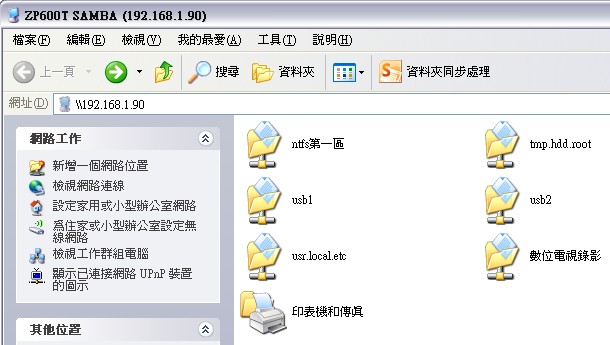
5. 不過,ZP-600T若有重開機,則必須重新按下遙控器上的TTX鍵兩次來啟動這個功能。應該可以修改內部指令,一開機就自動載入此功能才是,改天繼續研究好了!
六、啟動BT下載(2011.10.18)
資料參考來源:http://www.mobile01.com/topicdetail.php?f=347&t=1436744&p=4(請看第35帖opensource網友的回覆內容)
啟動BT功能其實滿簡單的,因為當你的ZP-600T更新此一韌體時就已經擁有了,差別只是在於透過哪一種程式介面來操作而已。但是,最令人頭大的是BT種子來源,這部分因為我沒有這樣的需求,所以無法提供任何建議,上網搜尋會有很多相關討論可供參考的!
簡易步驟如下:
1. 下載檔案,請點選http://filedeck.net/zh-tw/files/C5HAABL8/transmission.zip(取得transmission軟體,它的用途是啥,請看維基百科!)
2. 解開壓縮檔,並將整個transmission資料夾copy到隨身碟,並插到zp600t,接著利用telnet 進去你的ZP-600T。
3. 在PC上透過telnet連線到ZP-600T,方法就是利用Windows的執行功能輸入"telnet 192.168.1.90"(192.168.1.90是我的ZP-600T的ip,請確認你自己ZP-600T的ip是才能順利連線)。
4. 分別輸入帳號"root"和密碼"ka8.us"來登入ZP-600T,然後開始執行transmission,依序輸入以下指令(刮號內是說明不用輸入):
(1) cd /tmp/usbmounts/sdb1/transmission/bin (切換路徑到隨身碟的/transmission/bin資料夾,因為執行檔放在這)
(2) ./go.sh (執行go.sh這個檔案)
5. 接下來用IE測試一下網頁是否有起來,在IE的網址欄位輸入 http://192.168.1.90:9091,xxx.xxx.xxx.xxx是ZP-600T的ip位址,順利的話應該就可以看到網頁了。雖然步驟超簡單,但看到底下的畫面出現還是挺開心的,因為表示你可以準備下載東西囉!
6. 就如我前面所提到的,真正煩人的才開始,去哪取得BT種子來進行下載ㄚ!我隨便上網搜尋的結果是這裡有http://www.buddhist.idv.tw/C.htm,請先不要對內容有任何看法,畢竟我們只是用來測試是否能正常運作,所以趕緊將24部影片的BT種子檔案下載解壓縮吧!
7. 解壓縮後,每個*.torrent都是一個BT種子,只要點選"Open"去開啟該檔案,就會開始自動下載了!



 留言列表
留言列表